Выпадающее меню Модуль или Механизм (Engine) позволяет выбирать СММ – модель управления цветом для преобразования цветовых пространств. Опция ACE (Adobe Color Engine) – созданная Adobe модель управления цветом. Ниже в выпадающем меню представлены способы преобразования, которые мы рассматривали в предыдущих главах. Флажок Использовать Дизеринг (Use Dither 8 bit/channel Images) применяется для восьмибитных изображений. Дизеринг означает сглаживание, эта опция позволяет смешивать цвета для устранения эффектов муара или резких переходов и прочих артефактов, появляющихся при преобразовании. Флажок Компенсации точки черного (Black Point Compensation) рекомендуется использовать при преобразованиях, в этом случае игнорируется действительная яркость черного в исходном цветовом пространстве, и самому темному в источнике ставится в соответствие самый темный черный в пункте назначения. Обратите внимание, что этот параметр недоступен при абсолютном колометрическом способе преобразования.
Дополнительные параметры (Advanced Controls).
Дополнительные параметры доступны только в расширенном режиме.
Флажок Уменьшить насыщенность цветов монитора (Desaturate monitor colors) Этот параметр позволяет регулировать на сколько нужно разбавить изображение при предпросмотре. Так как цветовой охват монитора может не отображать самые насыщенные цвета, разбавляя насыщенность, внегамутные цвета попадают в цветовой охват монитора как самые насыщенные. Безусловно, предпросмотр не совсем точно отображает цвета, как при печати.
Флажок Наложение цветов RGB с гаммой (Blend RGB Colors using Gamma). Эта настройка предназначена для уменьшения артефактов по краям при преобразовании цвета.
5.1.2. Команды и параметры управления цветом
Перейдем от настройки цветом к другим параметрам и командам. В меню Изображение→Режим (Image→Mode) два подменю Назначить профиль (Assign Profile) и Преобразовать к профилю (Convert to Profile). В Photoshop CS2 эти пункты размещены в меню редактирование (Edit), в остальном они полностью совпадают. Различия между этими командами значительные, но разобраться в них не трудно.
Назначить профиль (Assign Profile) позволяет сообщить программе о цветовом пространстве документа, о том что означают цифры в этом документе, обычно это требуется, когда у вас есть непомеченные документы. Эта команда не изменяет цифры, меняется их смысл при воспроизведении. Назначить профиль используется, чтобы присвоить ICC профиль к документу, если вдруг профиль выбран неправильно, можно без труда назначить другой профиль.
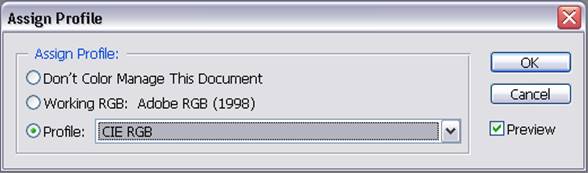
Рис. 5.10. Диалоговое окно Назначить профиль
Преобразовать к профилю (Convert to Profile), эта команда пересчитывает цифры документа и одновременно присваивает документу профиль назначения. Здесь можно выполнять преобразования из RGB в RGB, из RGB в CMYK, из CMYK в RGB и т.д. Эта команда позволяет выбрать любой CMYK профиль, установленный на компьютере, в отличие от команды: Изображение→Режим→CMYK цвет (Image→Mode→CMYK Color), в которой преобразование привязано непосредственно к рабочему пространству CMYK, установленному в настройках цвета.
На рис.5.11. изображено диалоговое окно команды преобразовать к профилю. Вверху отображается исходное пространство документа (Source Space), из которого будет осуществляться преобразование. Затем выбирается целевое пространство (Destination Space), в которое преобразуется документ. Флажок Просмотр (Preview) позволяет просмотреть виртуальную цветопробу преобразованного документа. Далее пользователем выбираются Опции конверсии (Conversion options) аналогично настройкам цвета, рассмотренные в пункте 5.1. данной главы.
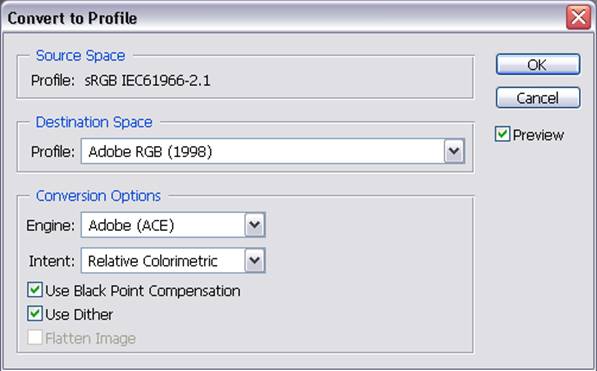
Рис. 5.11. Диалоговое окно Преобразовать к профилю
Уважаемый посетитель!
Чтобы распечатать файл, скачайте его (в формате Word).
Ссылка на скачивание - внизу страницы.